Wie benutzt man Live Listen auf dem iPhone ohne AirPods?
Live Listen ist eine praktische Funktion des iPhones, die in der Regel in Verbindung mit den AirPods verwendet wird. Sie verwandelt dein iPhone in ein leistungsstarkes Mikrofon, das perfekt ist, um Audiosignale in Vorlesungen oder Besprechungen aufzunehmen oder sogar leise Geräusche in deiner Umgebung zu erkennen. Aber wusstest du, dass die AirPods für diese Funktion nicht unbedingt notwendig sind? Du kannst Live Listen auch mit zertifizierten Made for iPhone (MFi) Hörgeräten nutzen.
Funktioniert iPhone Live Listen nur mit AirPods?
AirPods sind nicht das einzige Zubehör, das mit iPhone Live Listen verwendet werden kann. Es unterstützt mehrere drahtlose Geräte wie AirPods Pro, AirPods Max und Beats Fit Pro AirPods. Darüber hinaus unterstützt sie auch Powerbeats Pro und Beats Solo. Aktualisiere dein iPhone oder iPad auf iOS oder iPadOS 14.3 oder höher, um eine nahtlose Verbindung zu gewährleisten und die Musik weiterhin zu genießen.
Live Listen verwandelt dein Gerät in ein Fernmikrofon. So werden die Geräusche der nahen Umgebung lauter. Es ist nicht nur für Menschen mit Hörgeräten; jeder kann davon profitieren. Ob du in Gesprächen zuhören oder dein Gehör an lauten Orten verbessern willst, Live Listen bietet viele Möglichkeiten.
Wie kann man Live Listen auf dem iPhone ohne AirPods nutzen?
Live Listen auf dem iPhone ist nicht auf die AirPods beschränkt. Verschiedene kompatible Geräte können diese Funktion nutzen. Sie verstärkt Geräusche in der Nähe und verbessert so die Zugänglichkeit. Es ist ein vielseitiges Werkzeug, um das Gehör zu verbessern und entfernte Geräusche diskret zu erfassen.
Live Listen einrichten
Zugang zum Kontrollzentrum, indem du zu Einstellungen navigierst.
Scrolle nach unten und tippe auf das "+"-Symbol neben der Funktion "Hören", um Live Listen hinzuzufügen.
![]()
2.Use Live Listen on Beats
Versichere dich, dass deine Beats angeschlossen und in deinen Ohren sind.
Öffne das Kontrollzentrum auf deinem Gerät.
Tippe auf das Symbol "Zuhören". Aktiviere "Live Listen", indem du auf die entsprechende Schaltfläche tippst.
Positioniere dein iPhone oder iPad in der Nähe der gewünschten Klangquelle. Passe die Lautstärke des Geräts bei Bedarf an, um eine bessere Verständlichkeit zu erreichen.
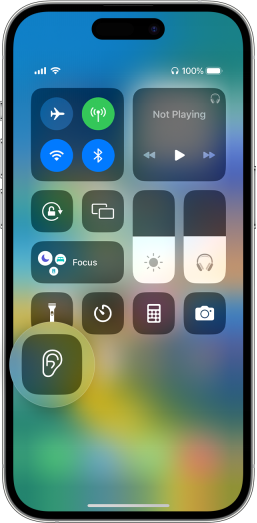
Wie verwende ich Live Listen mit MFi-Hörgeräten?
Apples MFi-Programm, "Made for iPhone/iPod/iPad", ist eine Lizenzierungsinitiative für Entwickler, die Hardware- und Software-Erweiterungen für Apples iPod, iPad und iPhone entwickeln. Ursprünglich hieß das Programm "Made for iPod" und wurde zu "MFi" weiterentwickelt. Dieses Programm stellt sicher, dass das Zubehör die Qualitäts- und Kompatibilitätskriterien von Apple erfüllt. Es fördert die Verwendung von Peripheriegeräten wie Kopfhörern, Lautsprechern und anderem Zubehör und steigert so das Nutzererlebnis mit Apple-Geräten.
Hinweis: Um die MFi-Zertifizierung zu erhalten, müssen Designer/Hersteller die Anforderungen erfüllen und nachweisen, dass ihre Geräte mit Apple-Geräten kompatibel sind.
Befolge diese Schritte, um Live Listen mit Made for iPhone (MFi) Hörgeräten zu nutzen.
Zugang zu den iPhone-Einstellungen und tippe auf "Zugänglichkeit", dann wähle "Hörgeräte".
Wähle den Namen deines Hörgeräts aus, der unter "MFi-Hörgeräte"
Tippe auf "Start Live Listen".
Positioniere das Gerät vor der Person, die du deutlich hören möchtest.
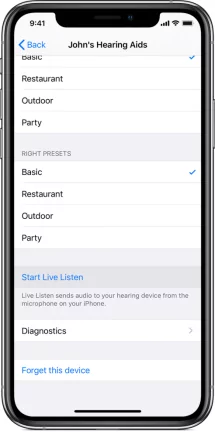
Warum kann ich Live Listen nicht nutzen?
Wenn du Live Listen nicht nutzen kannst, kann das verschiedene Gründe haben, aber es gibt Lösungen. Stelle sicher, dass dein Gerät und dein Zubehör kompatibel und auf dem neuesten Stand sind. Überprüfe außerdem die Live Listen-Einstellungen und die Anschlüsse deines Zubehörs. Behebe das Problem, indem du dein Gerät neu startest oder die Einstellungen zurücksetzt, falls nötig. Einige mögliche Gründe können sein:
- Inkompatibles Gerät oder Zubehör: Einige ältere iPhone- oder iPad-Modelle unterstützen Live Listen möglicherweise nicht.
- Veraltete Software: Stelle sicher, dass dein Gerät und dein Zubehör die neuesten iOS- oder iPadOS-Updates haben.
- Ungenaue Konfiguration: Überprüfe, ob dein Zubehör richtig angeschlossen ist und ob Live Listen im Control Center eingeschaltet ist.
- Probleme mit der Konnektivität: Stelle sicher, dass dein Gerät mit deinen AirPods oder Beats Kopfhörern verbunden ist.
- Technische Probleme: Um mögliche Softwareprobleme zu diagnostizieren und zu beheben, starte dein Gerät neu oder setze seine Einstellungen zurück.
Gibt es eine App wie Live Listen?
Sind Sie auf der Suche nach einer Anwendung, die ähnliche Funktionen wie Apples Live Listen bietet? Dann bist du hier genau richtig, denn AirDroid Parental Control könnte deine Anforderungen sehr gut erfüllen. Diese robuste App ist mit einer Einweg-Audio-Funktion ausgestattet, die die Möglichkeiten von Live Listen widerspiegelt und mit der du hören kannst, was um dein Gerät herum passiert. Diese Funktion ist besonders nützlich für Eltern, die ein offenes Ohr für ihre Kinder haben wollen oder die Umgebung ihrer Kinder überwachen wollen, ohne dabei aufdringlich zu sein.
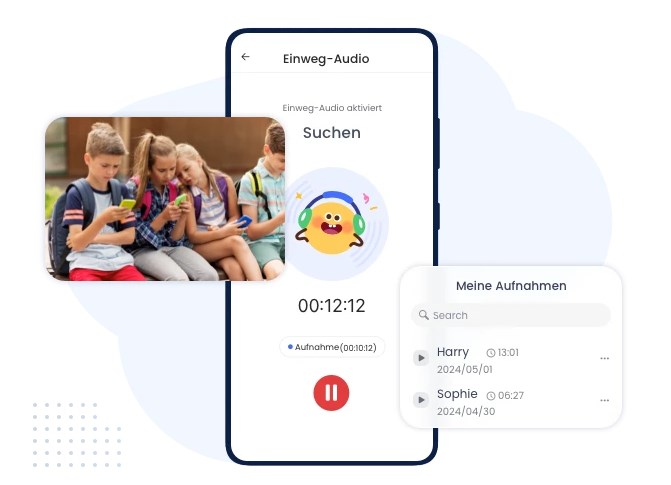
Hier ist die Anwendung:
Schritt 1: Navigiere zum Google Play Store oder App Store und lade die AirDroid Parental Control App herunter. Installiere auf dem Gerät deines Kindes die AirDroid Kids App und schließe den Einrichtungsprozess ab.
Schritt 2: Öffne die AirDroid Parental Control App und wähle die Funktion "One-Way Audio", um die Umgebung auf dem Telefon deines Kindes live mitzuhören.
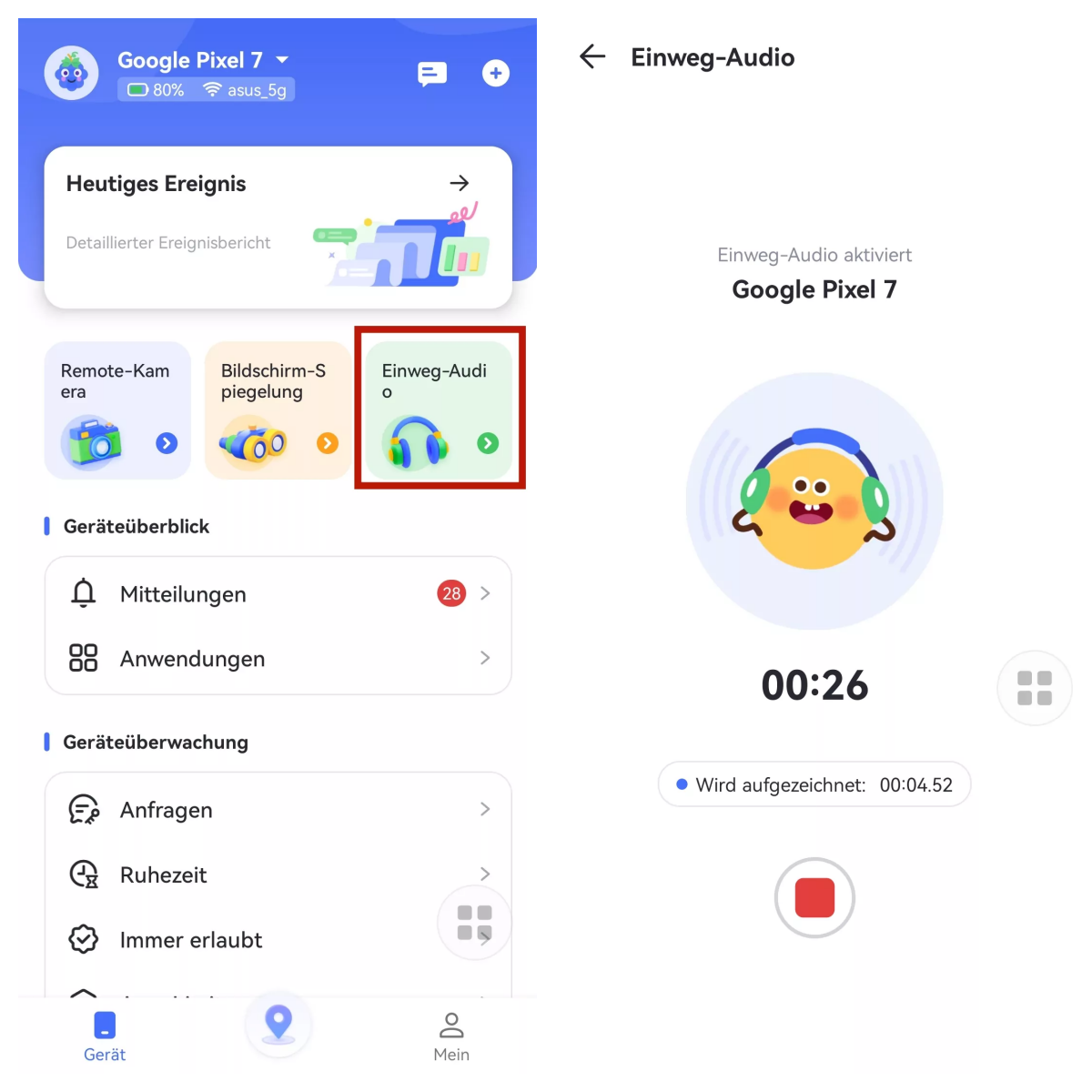
Zusammenfassung
Live Listen auf dem iPhone bietet wertvolle Vorteile für die Barrierefreiheit. Egal, ob du kompatibles Zubehör wie Beats verwendest oder Alternativen wie AirDroid Parental Control suchst. Es ist jedoch wichtig, vor der Nutzung von Live Listen die Zustimmung einzuholen.








Antwort schreiben.